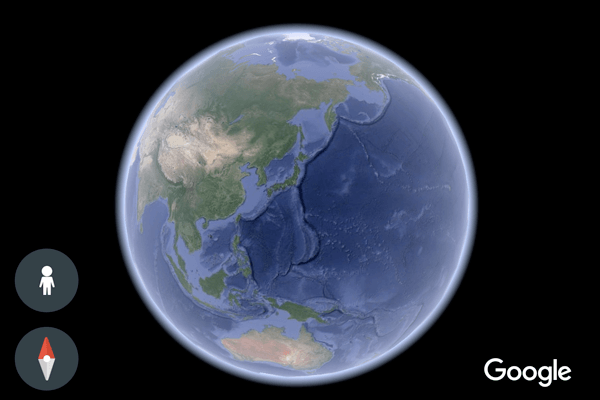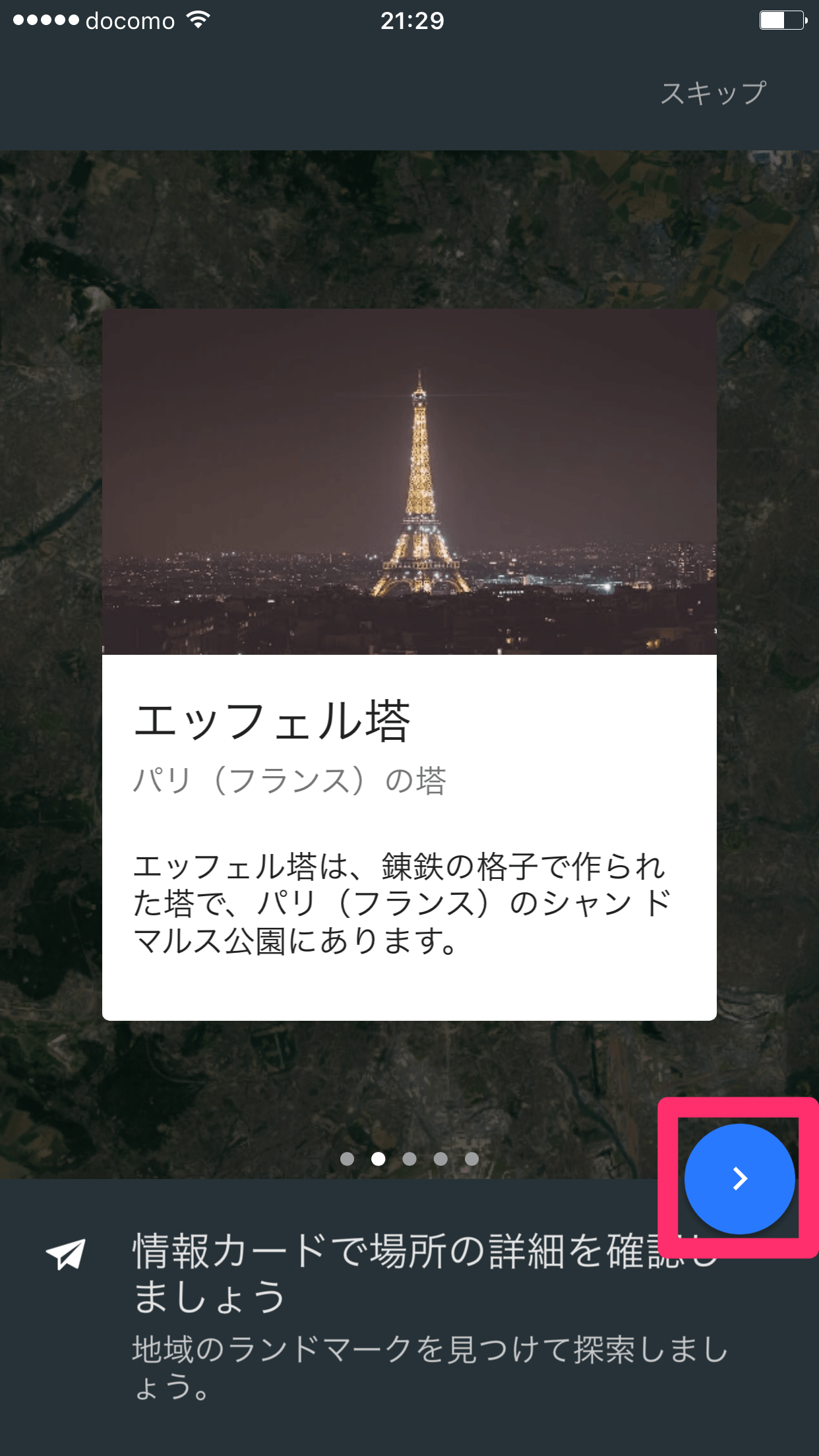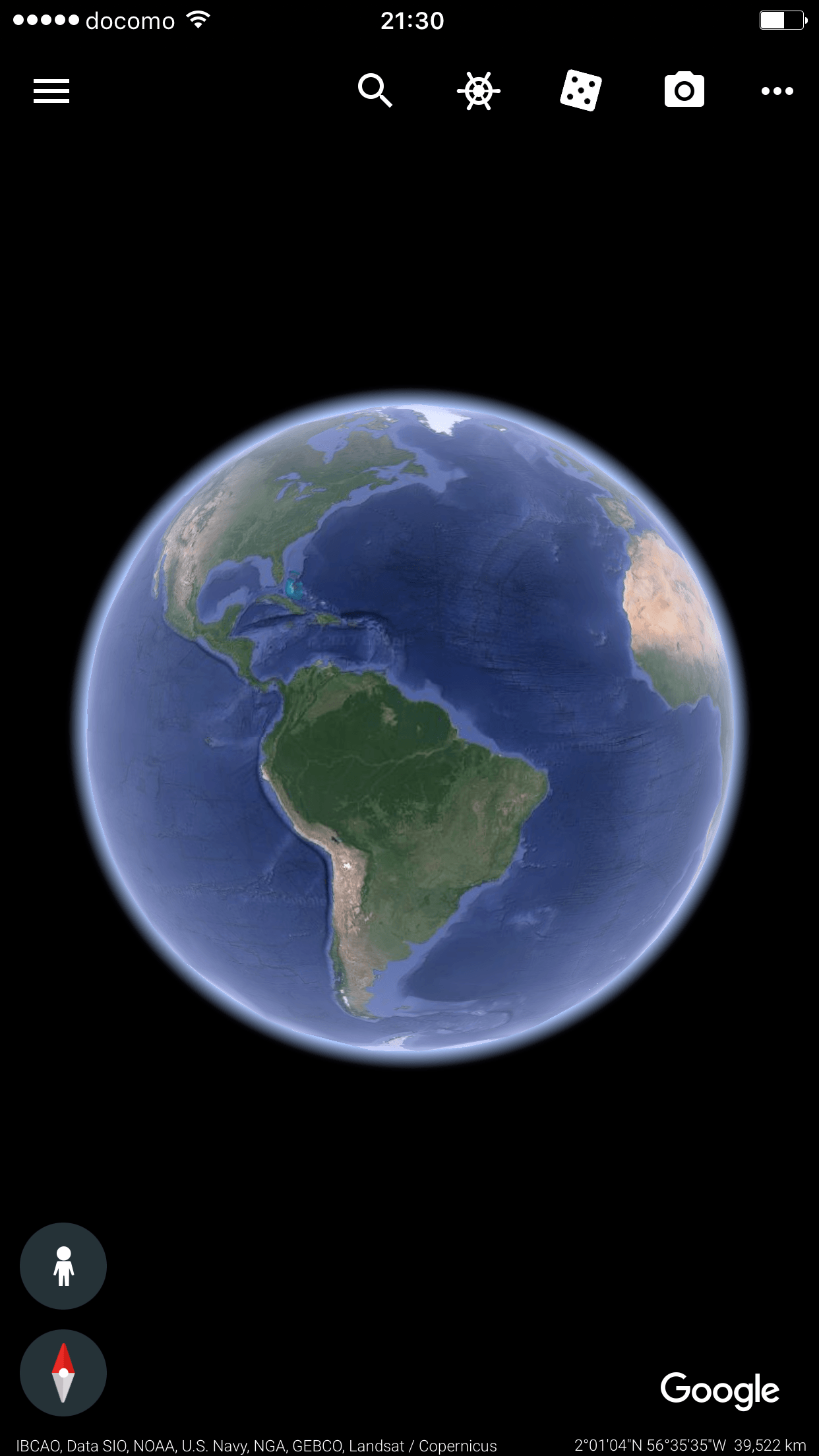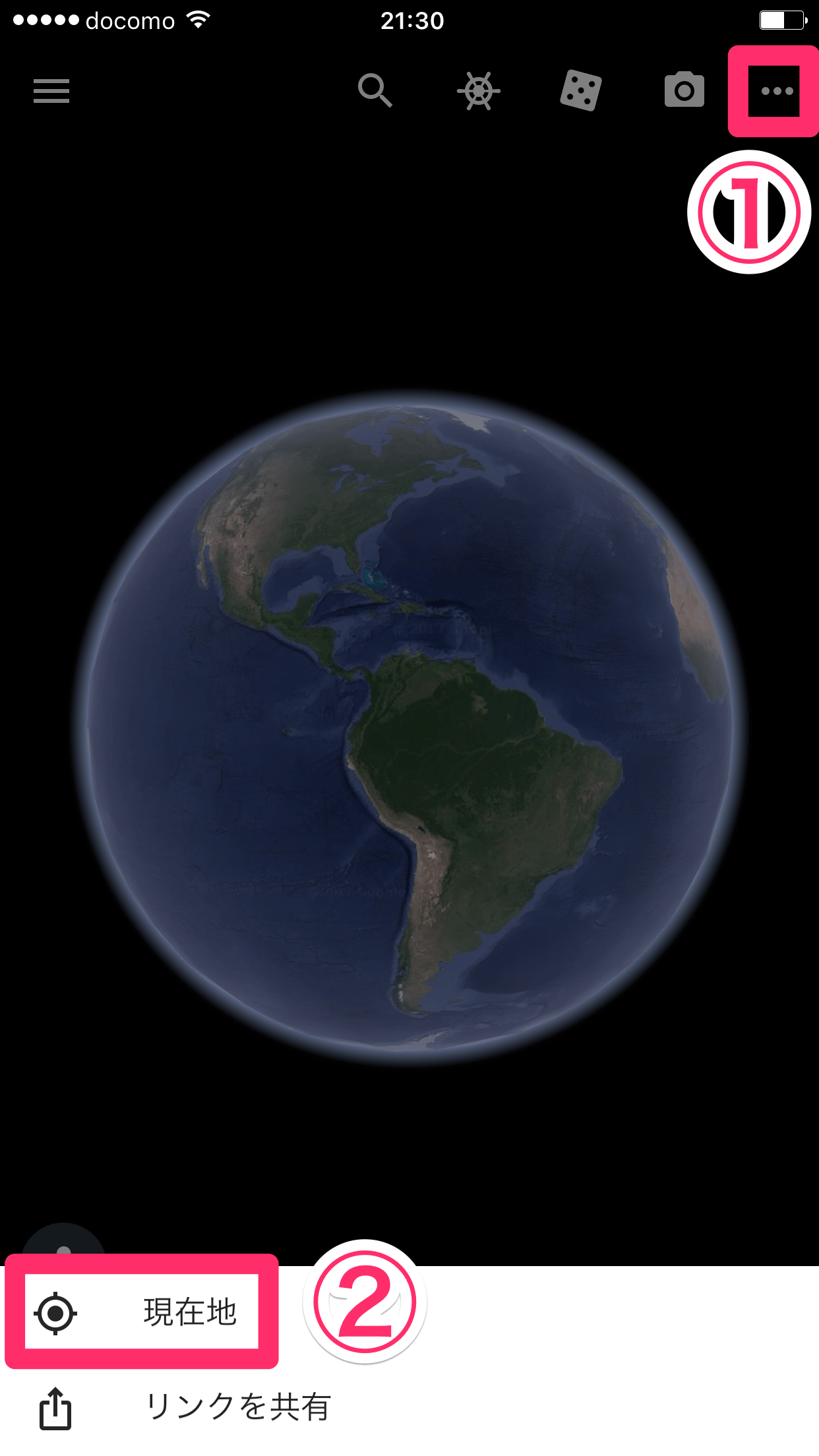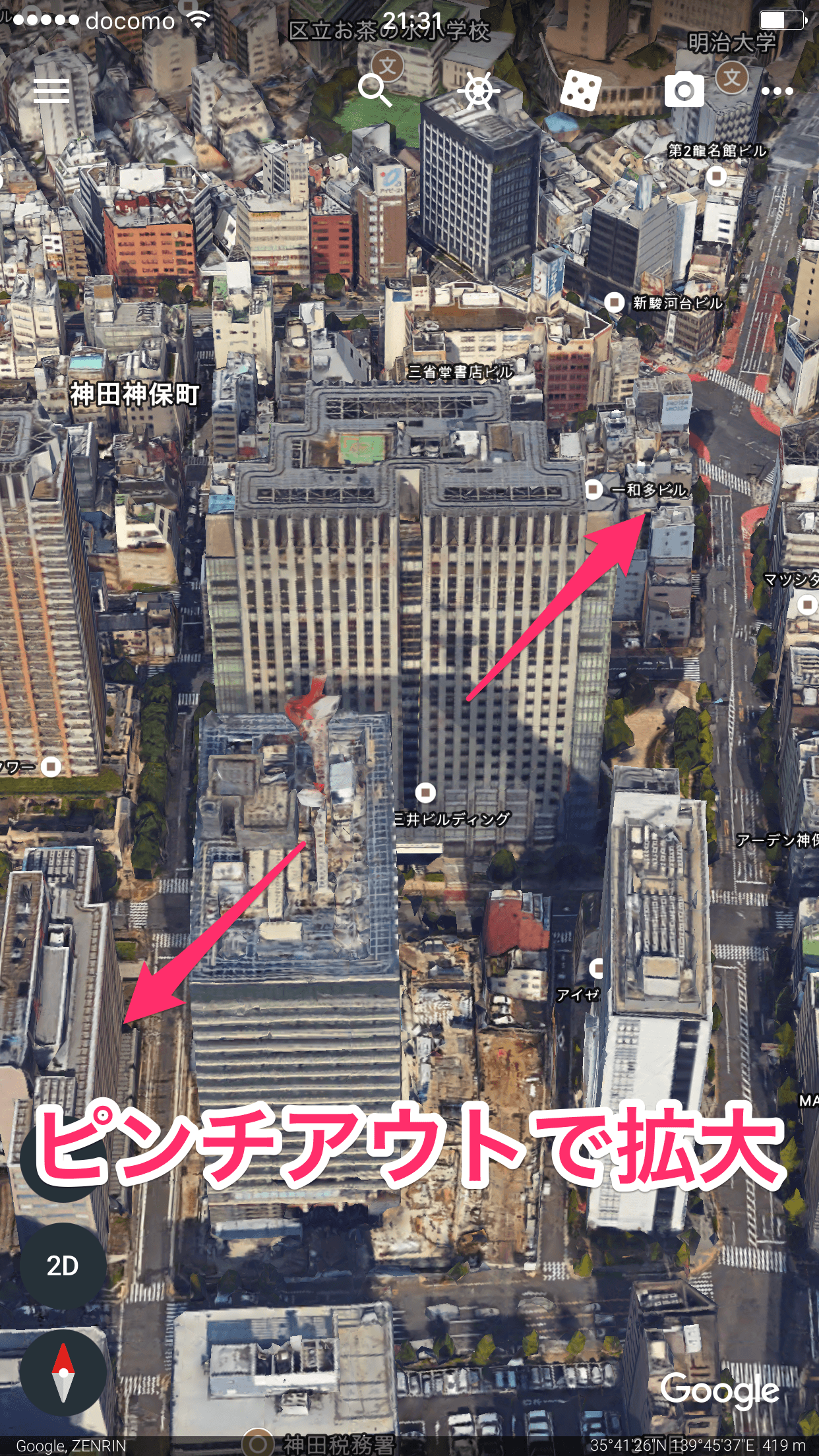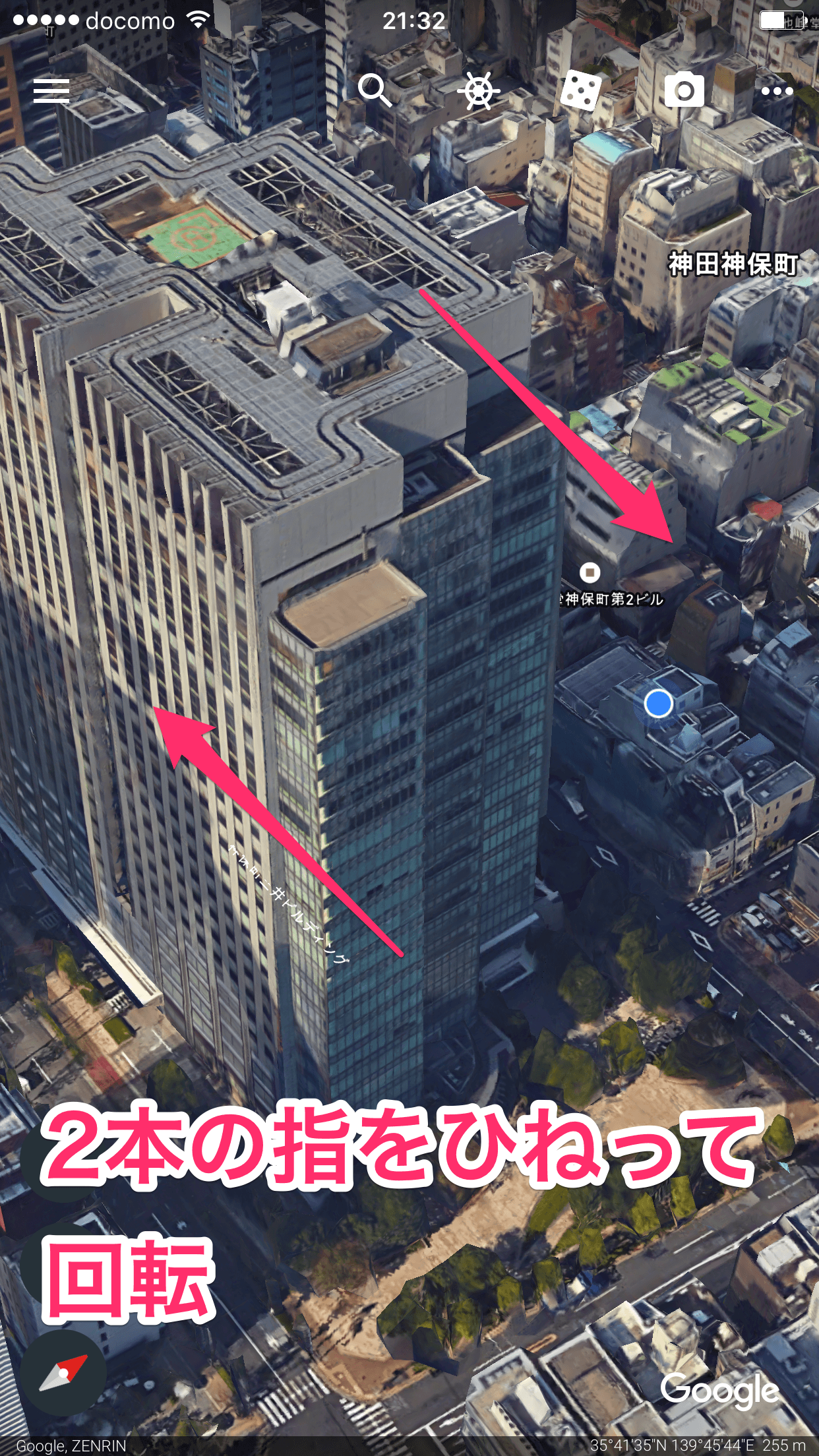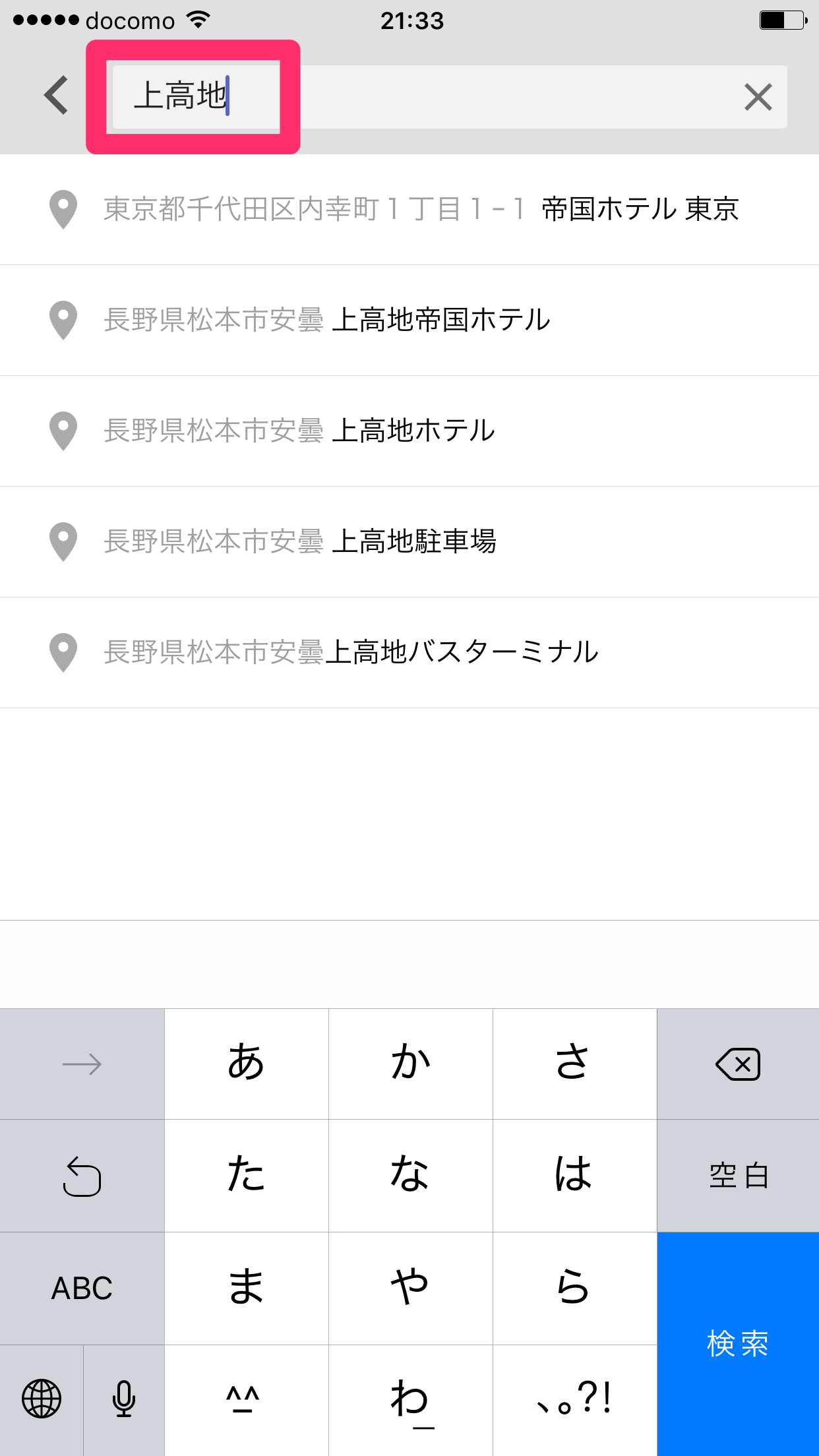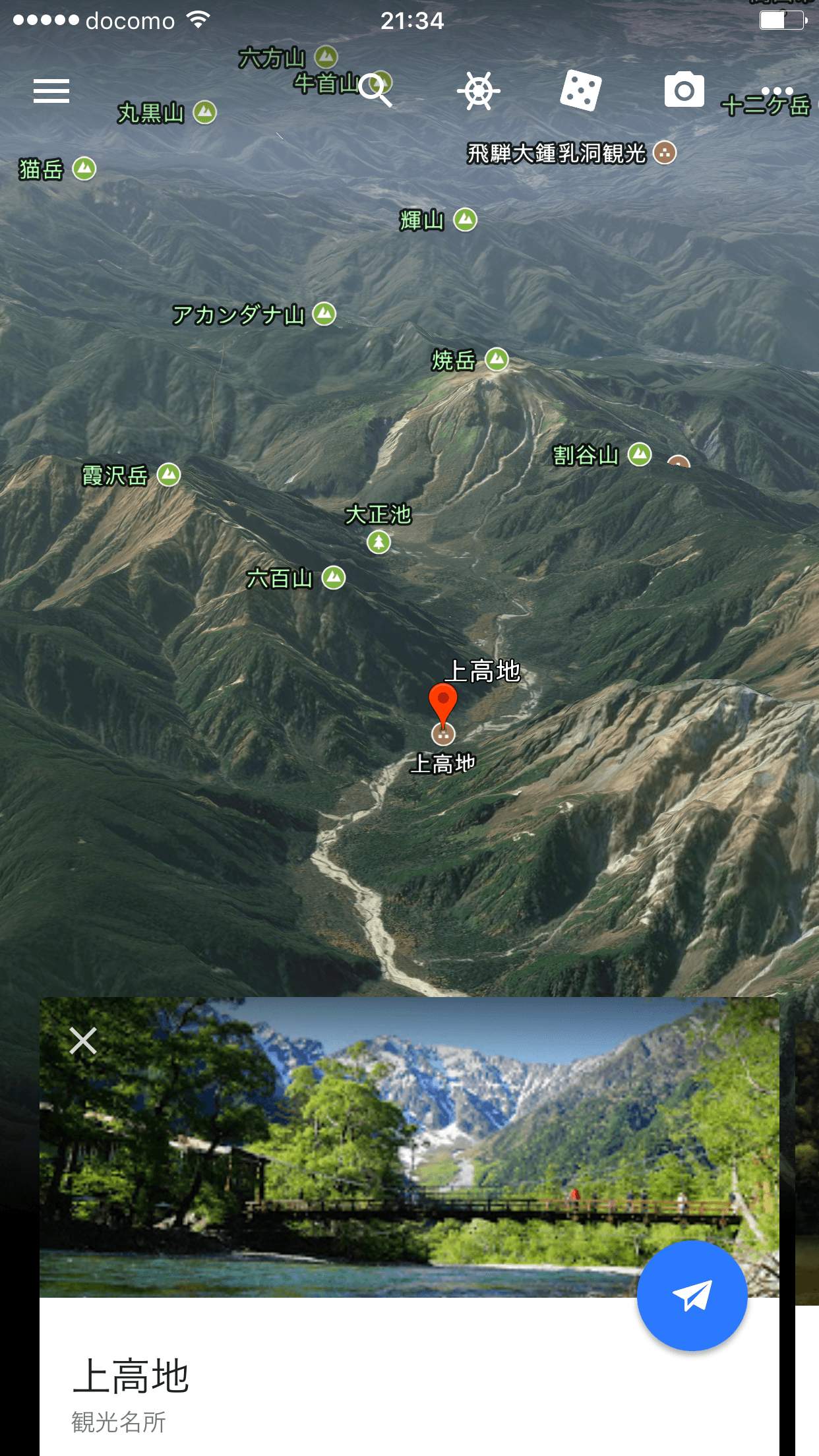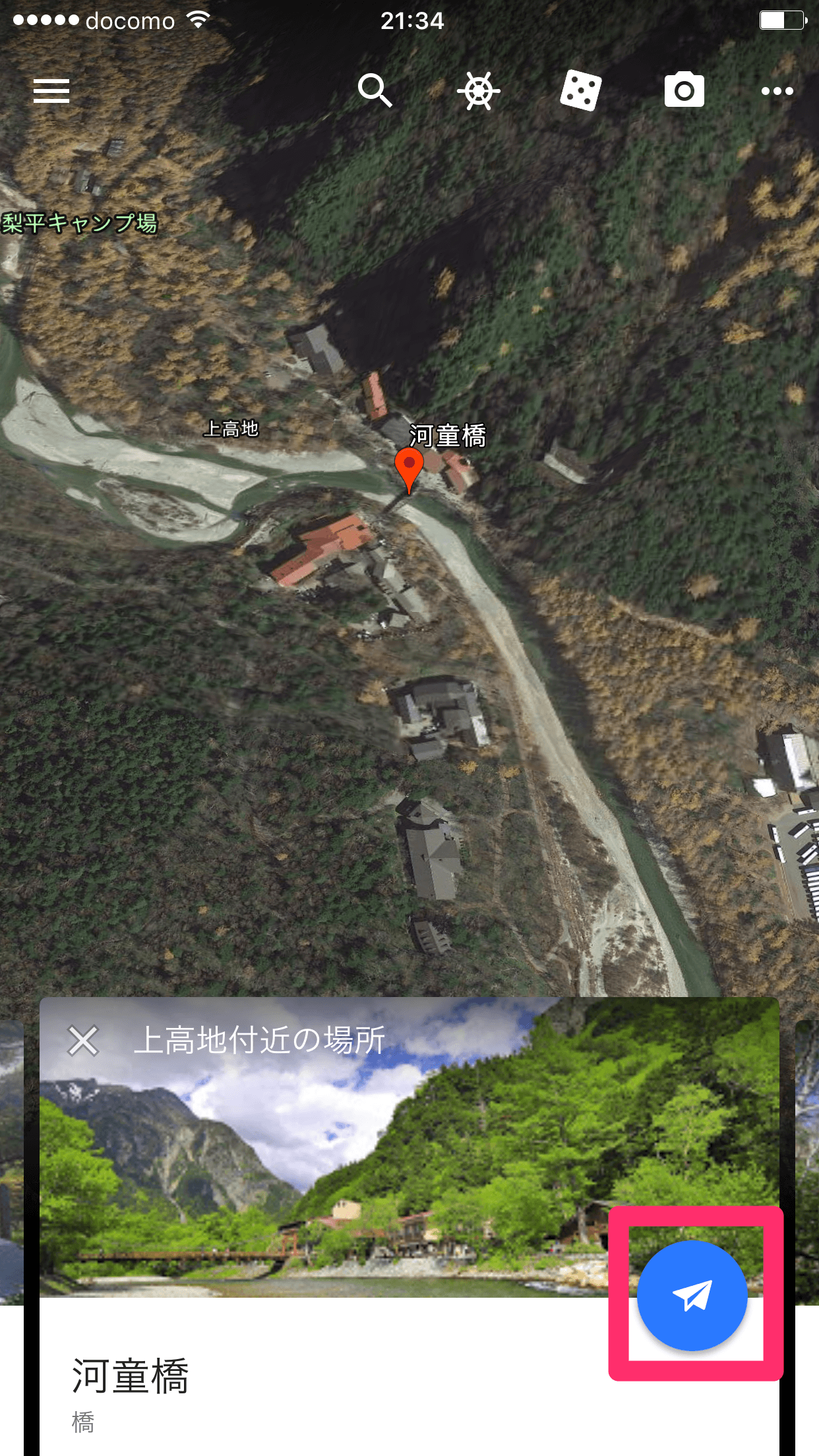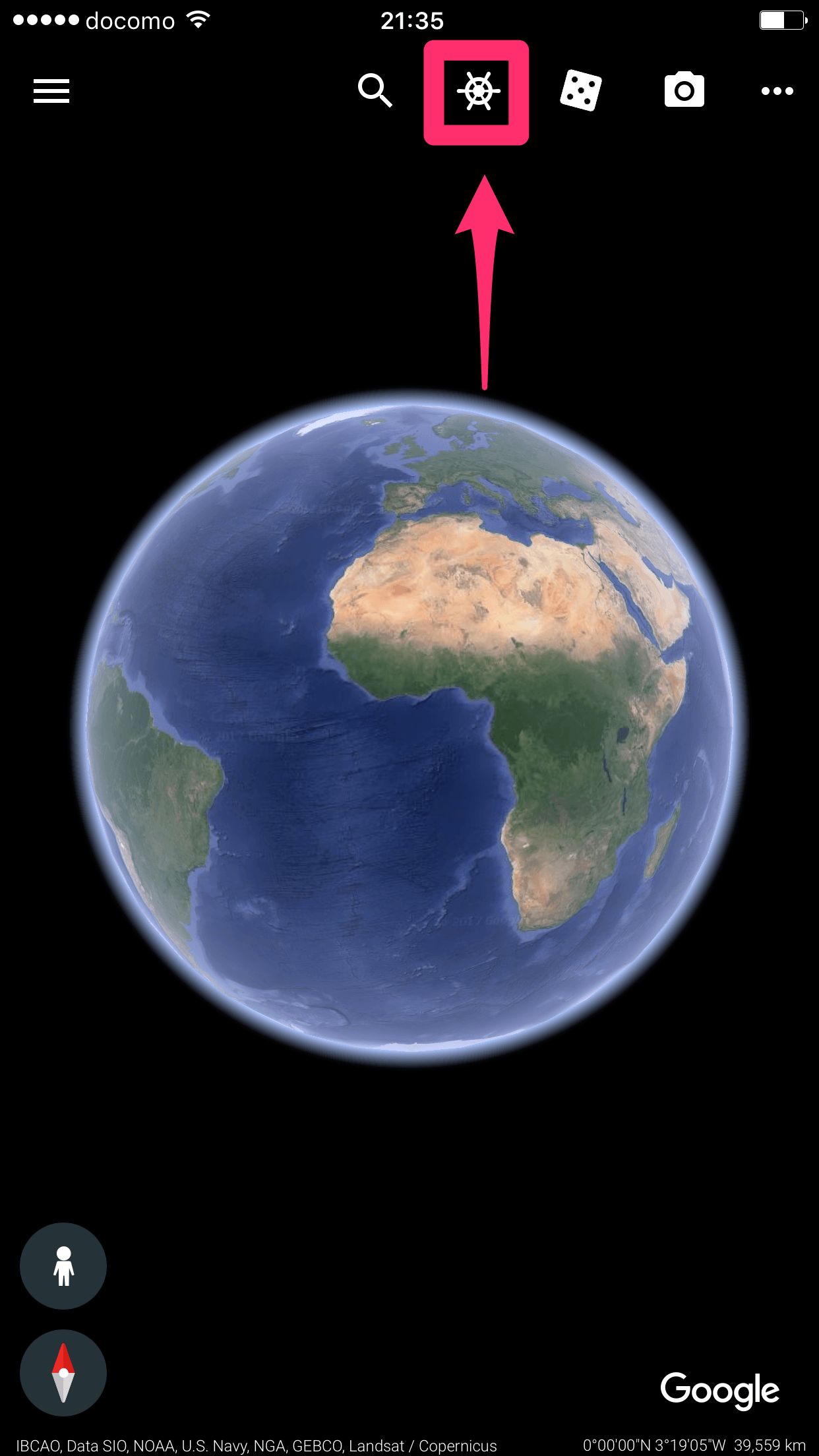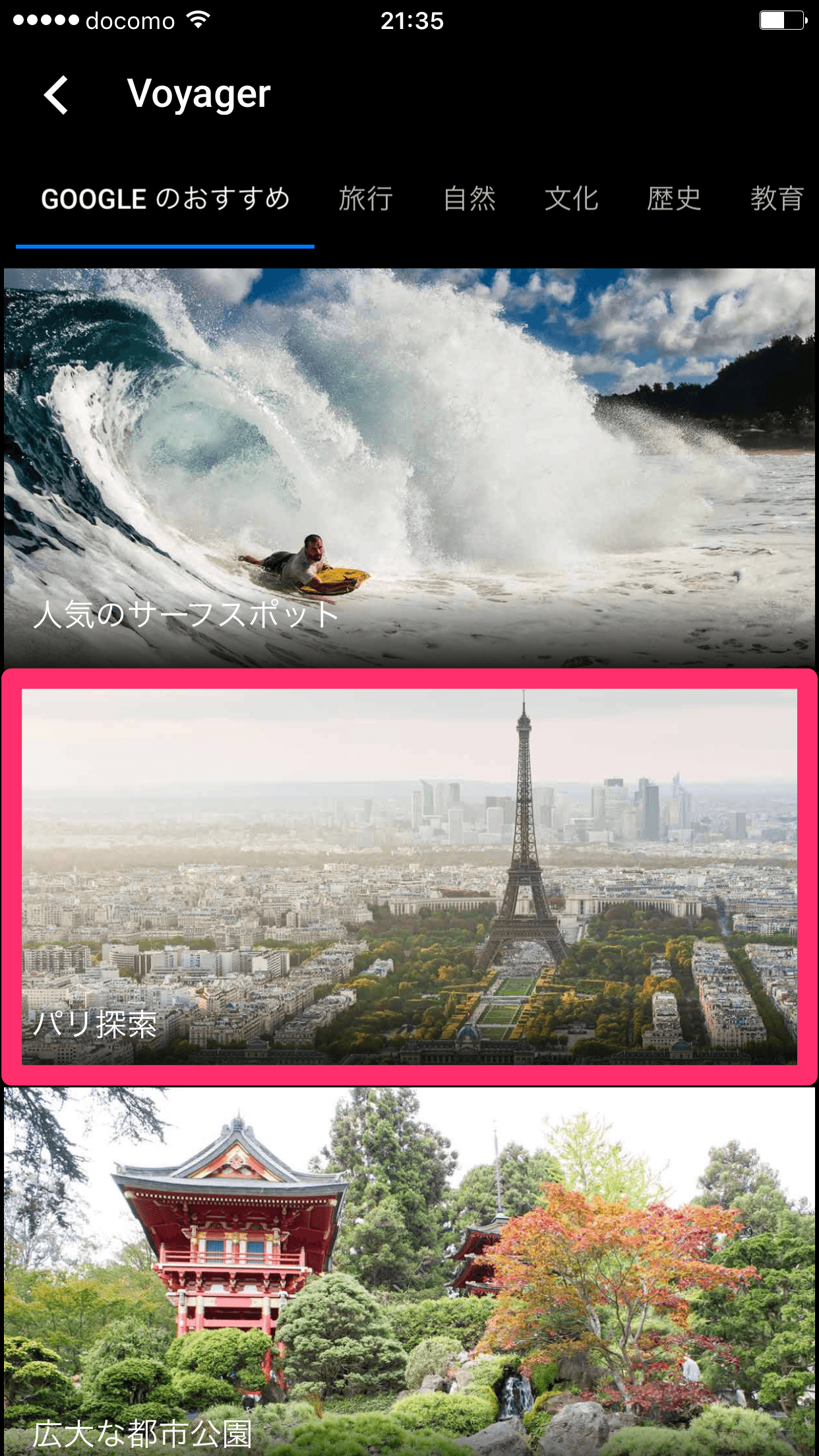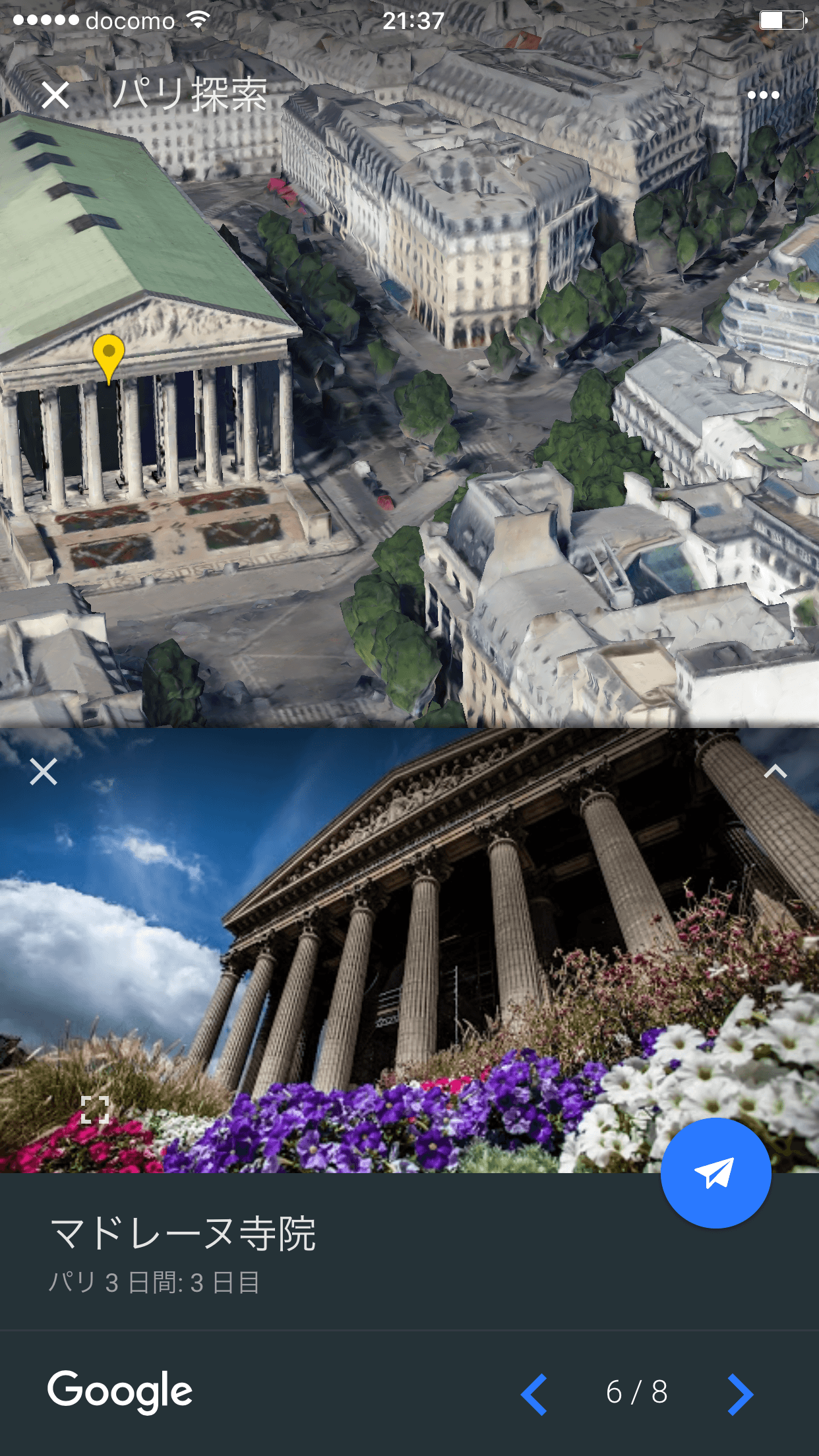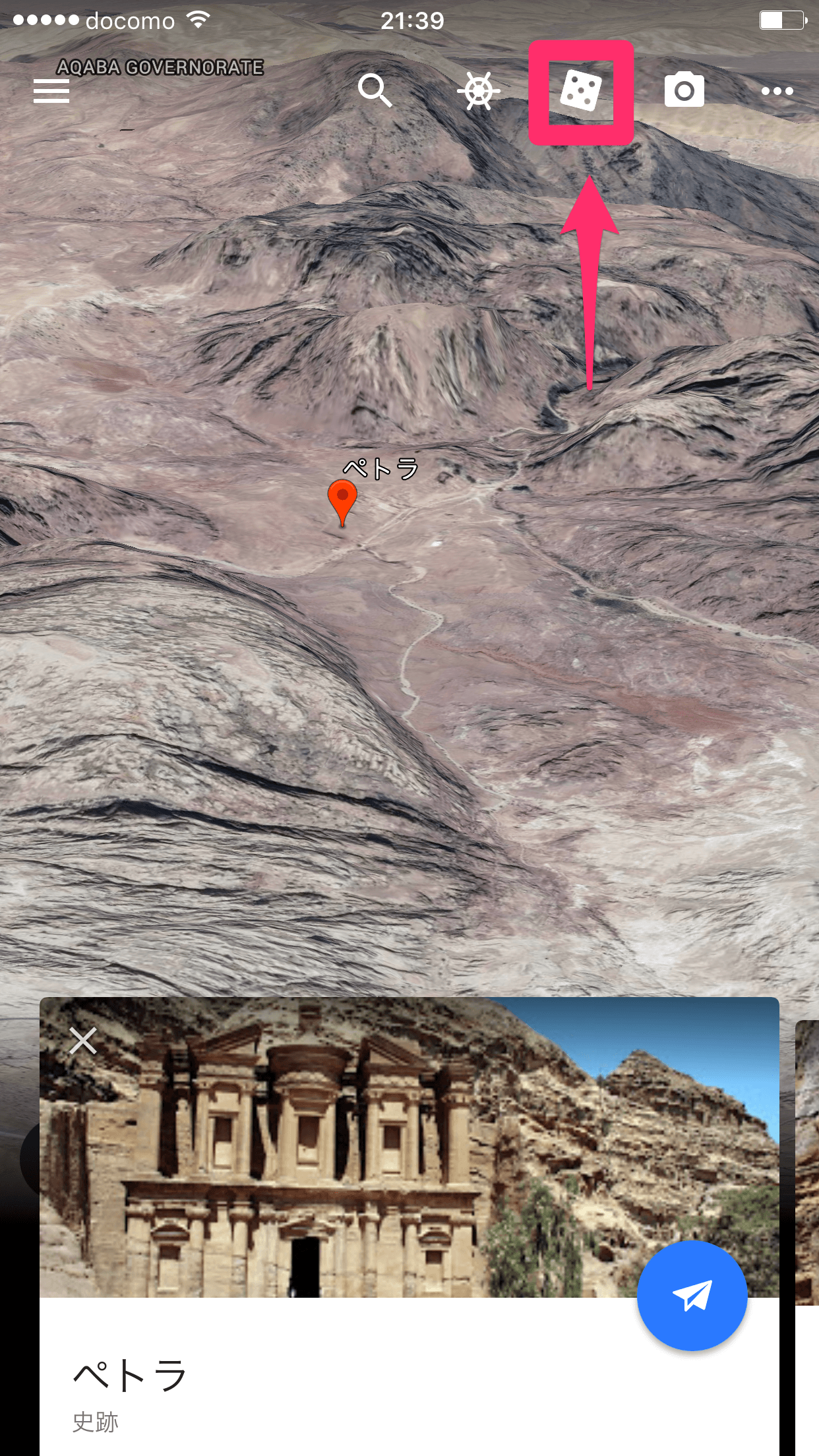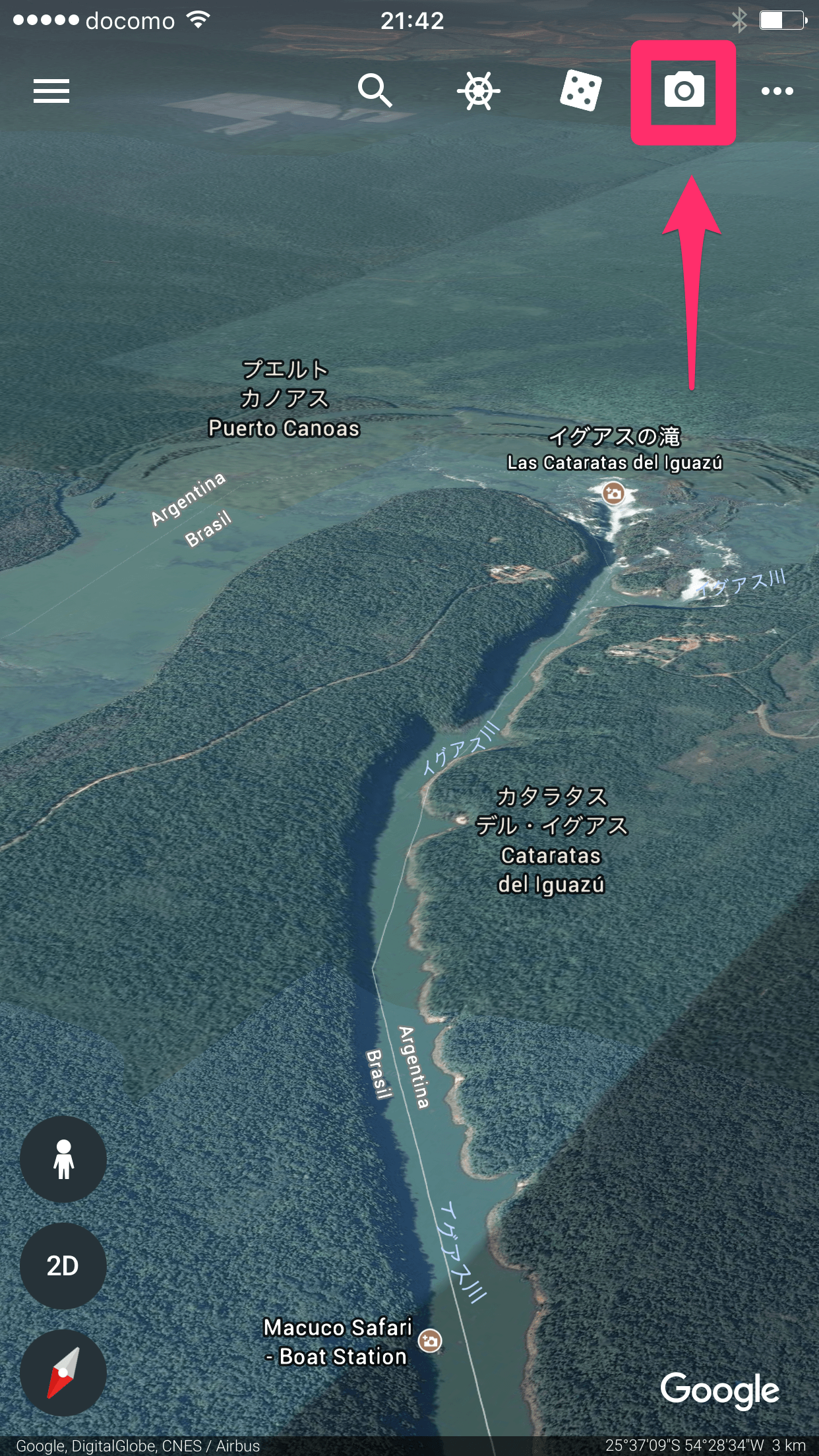パソコンやスマホで場所を調べるといえば「Googleマップ」が定番ですが、もっと大きなスケールで、世界中のスポットを探検できるアプリがあります。Googleのバーチャル地球儀アプリ「Google Earth」(グーグルアース)です。
このGoogle EarthのiPhone/iPadアプリが大幅にアップデートされ、バージョン 9になりました。Android向けにはすでに提供されているもので、テーマごとにまとめられた観光地を見て回れる機能などが追加されています。
まるで地球儀を回すようなスムーズな操作で、上空から見た地図や地形を確認できるのが、Google Earthの最大の魅力。新バージョンでは3Dでの表示も可能で、臨場感のある世界旅行が楽しめるようになっています。
2017年の夏休みシーズン真っ最中のいま、旅行の予定地を先に体験するつもりで、新しいGoogle Earthを試してみてはいかがですか? ここではiPhoneアプリを使って、Google Earthの基本操作と検索、「Voyager」「Feeling Lucky」などの新機能を紹介していきます。
Google Earthをインストールして起動すると、アプリの説明が表示されます。[>]をタップして次に進みましょう。
説明が終わると、Google Earthのメイン画面が表示されます。
アプリのダウンロード
現在地を表示する
まずは、自分がいる場所をGoogle Earthで表示してみましょう。メイン画面の右上にある[...]をタップし、[現在地]をタップします。
地球が回転しながらズームインし、現在地が表示されました! このときのアニメーションが気持ちいいですね。
画面をドラッグするとスクロール、ピンチアウト/ピンチインすると拡大/縮小します。これらの操作は写真などと同じです。
2本の指をひねるように動かすと、画面が回転します。上が北になるように戻したいときは、左下にあるコンパスのアイコンをタップしましょう。
2本の指で上または下にドラッグすると、画面の角度が変わります。このように表示すると、Googleマップとの違いがハッキリしてきますね。いちばん下までドラッグすると2D表示になります。
場所を検索する
今度は、キーワードで場所を検索します。メイン画面で虫眼鏡のアイコンをタップして検索しましょう。
例として「上高地」を検索しましたが、ドラッグなどの操作をすると周囲の山々がわかります。現地で景色を見るときにも役立ちそうです。
下の部分を左右にドラッグすると、付近にあるスポットが次々に表示されます。気になるスポットは飛行機のアイコンをタップして拡大しましょう。
さまざまなスポットを見る
ここから先はGoogle Earthらしく、世界中のスポットを旅してみます。メイン画面で操舵輪のアイコンをタップすると......
「Voyager」画面が表示されます。「パリ探索」「世界の名山」などのテーマをタップしてみましょう。
テーマごとにまとめられたスポットを連続して見られます。いつか行きたい場所を探してみるのも楽しいですね。
操舵輪の隣りにあるサイコロのアイコンは、「Feeling Lucky?」という機能です。世界のどこかに、ランダムで連れて行ってくれます。
絶景のスポットを見つけたら、カメラのアイコンをタップしてみましょう。スナップショットを保存したり、誰かに送信したりできます。
日ごろの実用性ではGoogleマップのほうが上ですが、まだ行ったことがない場所、実際には行けない場所に思いを馳せる楽しさが Google Earthにはあります。スマホで手軽に、世界旅行を楽しんでみてくださいね。